- GIMP es una interesante opción para aquellas personas que no acaban de tomarle la mano al famoso Photoshop, y lo cierto es que con ella podemos desenfocar imágenes y fondos sin problemas
- De hecho, esta plataforma posee múltiples herramientas de desenfoque, que vamos a repasar, para que sepas exactamente cuál es la que debes aplicar sobre cada una de tus fotos o imágenes
Si bien es cierto que, cuando se trata de retoque fotográfico, la mayoría de los usuarios pretenden iniciarse directamente en Photoshop, aún contamos con muchos programas más recomendables para los novatos. Justamente, si quieres darle un toque diferente a tus fotos, y no lo estás logrando con el software más famosos, mejor aprende cómo desenfocar imágenes y fondos con GIMP, una buena alternativa a Photoshop.
Como decíamos, GIMP es una aplicación de edición de imágenes que permite agregar efectos o crear diseños. Además, cuenta con la ventaja de que es completamente gratuita, y podemos hacer que luzca como Photoshop.
Dicho esto, varios de sus trucos y procesos son más sencillos. Por eso, si no tienes demasiada experiencia al respecto, consideramos que lo más oportuno es comenzar con ella para evitar así pérdidas de tiempo.
Desenfocar imágenes y fondos, un truco básico
Dicho eso, sabemos que desenfocar imágenes y fondos es uno de los trucos básicos en estas apps de retoque fotográfico. Y en el caso de GIMP eso no sólo da buenos resultados, sino que disponemos además de diferentes efectos. Muchos de ellos especialmente desarrollados para desenfocar una parte de tus imágenes.
De hecho, con un desenfoque de fondo puedes lograr el tradicional efecto retrato o bokeh, muy de moda hoy.
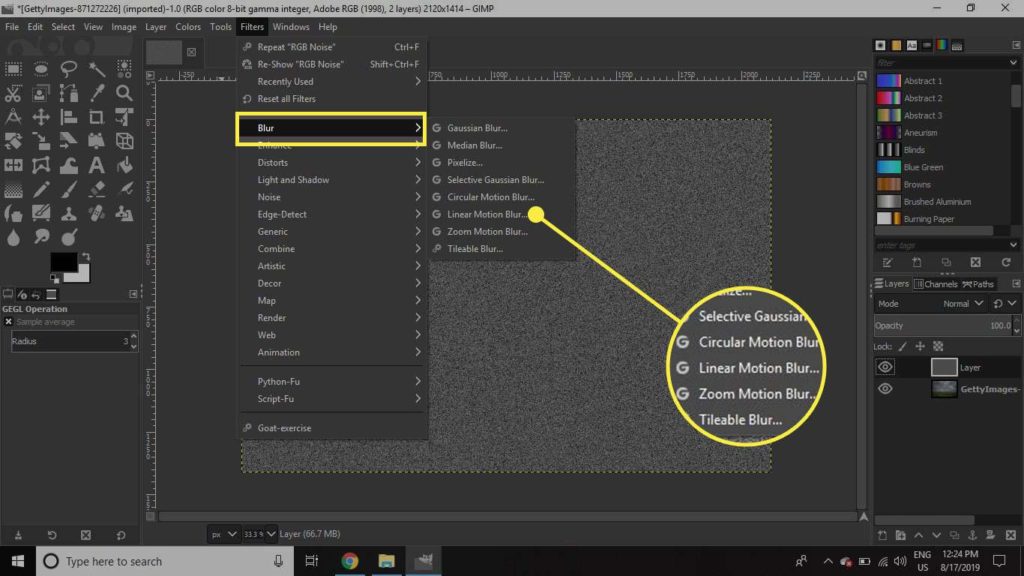
¿Cuáles son los tipos de filtros de desenfoque en GIMP?
- Desenfoque gaussiano: el desenfoque más utilizado en GIMP, ofrece un funcionamiento eficiente que te permite crear un desenfoque muy borroso en un tiempo relativamente corto, y es con el que deberías aprender a aplicarlos.
- Desenfoque de curvatura media: este filtro utiliza la curvatura media para desenfocar los bordes que conservan la imagen, por lo que es un poco más avanzado que el anterior y puede que te lleve algo de tiempo dominarlo.
- Desenfoque de la mediana: este filtro aplica el desenfoque calculando la mediana.
- Desenfoque de pixelado: este filtro convierte la imagen en un conjunto de píxeles cuadrados grandes.
- Desenfoque gaussiano selectivo: este filtro, como su nombre lo indica, te permite establecer un umbral para que solo los píxeles que son similares entre sí se desenfoquen juntos, por lo que en algún caso puede ser ideal.
- Desenfoque de movimiento circular: este filtro desenfoca en una dirección de rotación alrededor de un centro que puede establecer por lo que, de nuevo, creemos que serán pocas las ocasiones en las que resulte lo buscado.
- Desenfoque de movimiento lineal: este filtro desenfoca una dirección que se puede señalar personalizadamente.
- Zoom Desenfoque de movimiento : este filtro desenfoca en una dirección radial alrededor de un centro específico.
- Desenfoque inclinable: este filtro es igual que un desenfoque gaussiano, excepto que envuelve los bordes de una imagen para ayudar a reducir los efectos de borde que se producen cuando se superponen varias capas.
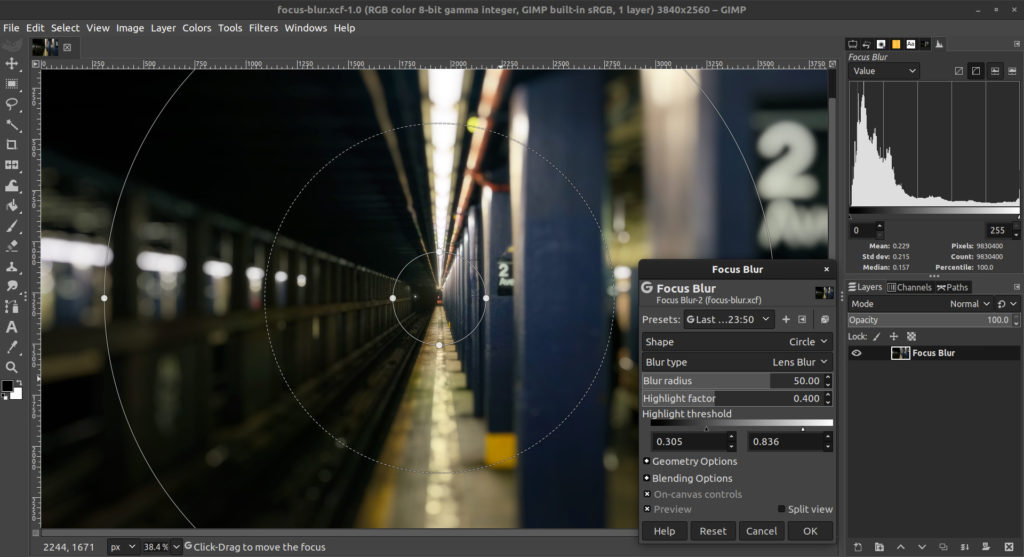
¿Y cómo desenfocar imágenes y fondos usando GIMP?
Una vez analizados los distintos tipos de desenfoques de GIMP, es momento de ponernos a trabajar con ellos.
- Abre GIMP y carga la imagen o fotografía sobre la que quieras trabajar
- Haz click en Selección, dentro de la caja de Herramientas
- Mueve el cursor al sitio que vas a desenfocar
- Haz click en la pestaña Filtro, y luego en Desenfocar
- Selecciona el tipo de efecto de desenfoque
- Ajusta los detalles de configuración
- Dale a Aceptar cuando estés confirme con la vista previa de los efectos
- Repite el proceso en caso de ser necesario y, si estás conforme, exporta la imagen
Como puedes ver, se trata de un proceso realmente sencillo. No debería llevarte más que unos pocos minutos. Evidentemente, cuanto más tiempo le dediques, más cerca estarás de convertirte en un experto.
Si este artículo te sirve, también querrás saber cómo llevar a cabo otros retoques esenciales en GIMP.


¿Tienes alguna pregunta o problema relacionado con el tema del artículo? Queremos ayudarte.
Deja un comentario con tu problema o pregunta. Leemos y respondemos todos los comentarios, aunque a veces podamos tardar un poco debido al volumen que recibimos. Además, si tu consulta inspira la escritura de un artículo, te notificaremos por email cuando lo publiquemos.
*Moderamos los comentarios para evitar spam.
¡Gracias por enriquecer nuestra comunidad con tu participación!